Zobraziť otvorené porty v Ubuntu
Každý program komunikuje s iným cez internet alebo v lokálnej sieti. Na tento účel sa používajú špeciálne porty, zvyčajne protokoly TCP a UDP. Môžete zistiť, ktoré z dostupných portov sú v súčasnosti používané, to znamená, že sú považované za otvorené, pomocou dostupných nástrojov operačného systému. Pozrime sa bližšie na tento postup pomocou príkladu distribúcie Ubuntu.
Zobraziť otvorené porty v Ubuntu
Na splnenie úlohy navrhujeme použiť štandardnú konzolu a ďalšie nástroje na monitorovanie siete. Aj neskúsení užívatelia budú schopní porozumieť tímom, ako ich vysvetlíme. Ponúkame Vám možnosť zoznámiť sa s dvoma rôznymi nástrojmi uvedenými nižšie.
Metóda 1: lsof
Nástroj s názvom lsof monitoruje všetky systémové pripojenia a zobrazuje podrobné informácie o každom z nich. Ak chcete získať údaje, ktoré vás zaujímajú, stačí zadať správny argument.
- Spustite „Terminal“ cez menu alebo príkazom Ctrl + Alt + T.
- Napíšte
sudo lsof -ia kliknite na Enter . - Zadajte heslo pre prístup root. Upozorňujeme, že pri zadávaní znakov sa v konzole nezobrazujú, ale sa nezobrazujú.
- Uvidíte zoznam všetkých spojení so všetkými zaujímavými parametrami.
- Keď je zoznam pripojení veľký, môžete výsledok filtrovať tak, aby nástroj zobrazoval iba tie riadky, ktoré potrebujete. To sa vykonáva prostredníctvom vstupného
sudo lsof -i | grep 20814sudo lsof -i | grep 20814, kde 20814 je číslo požadovaného portu. - Zostáva len študovať výsledky, ktoré sa objavili.
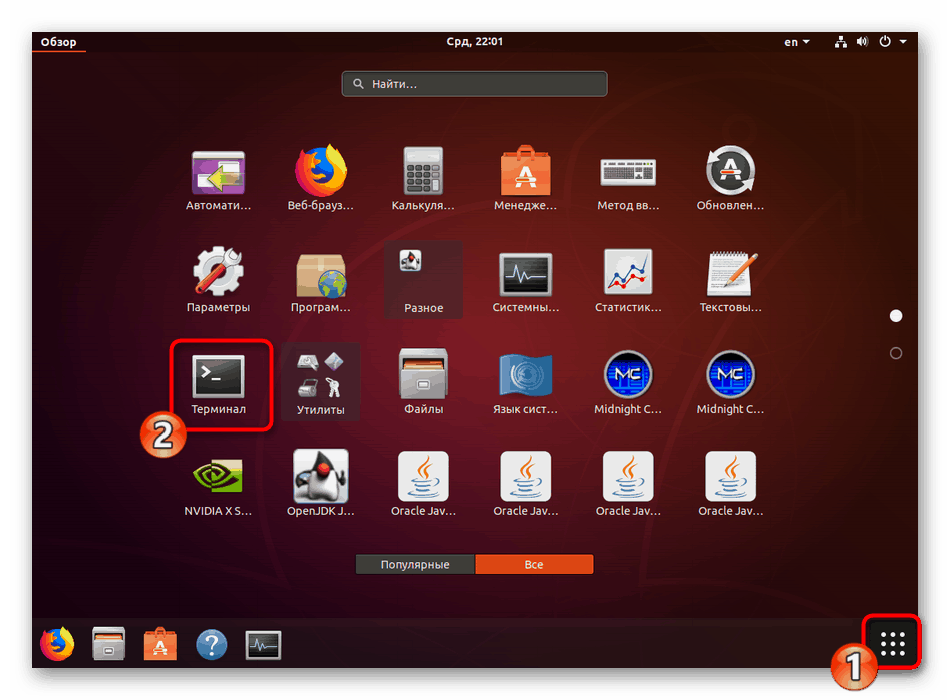
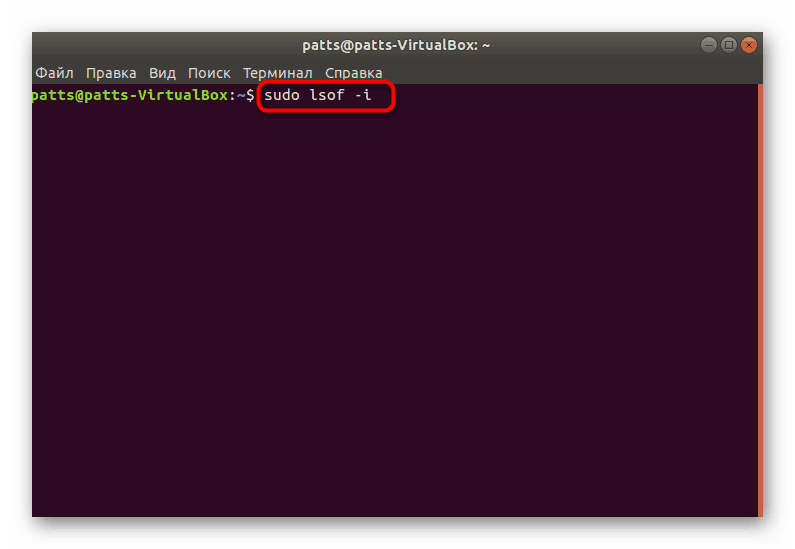
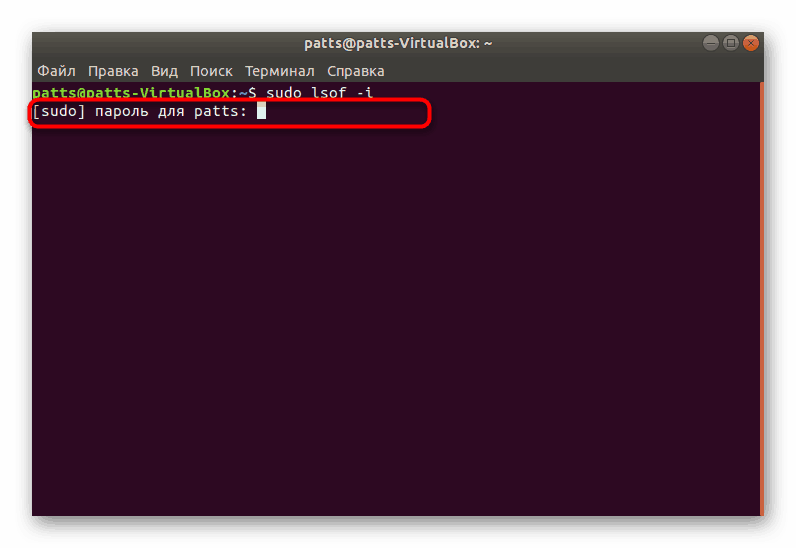
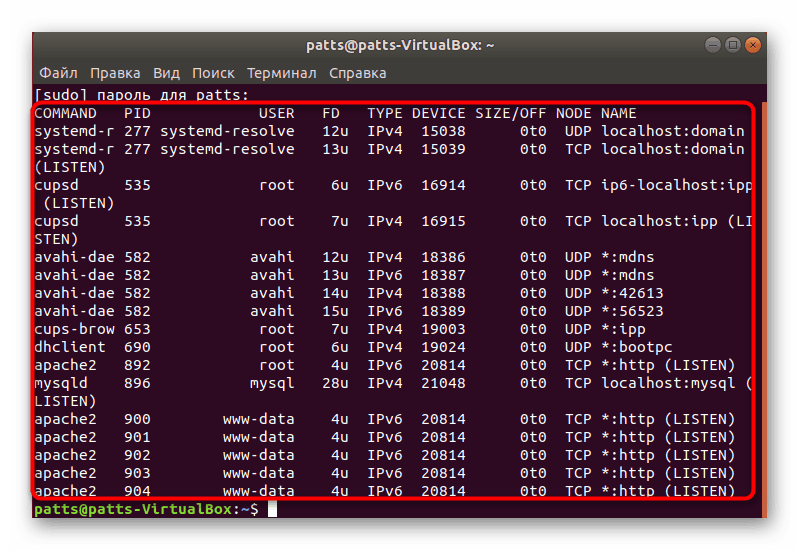
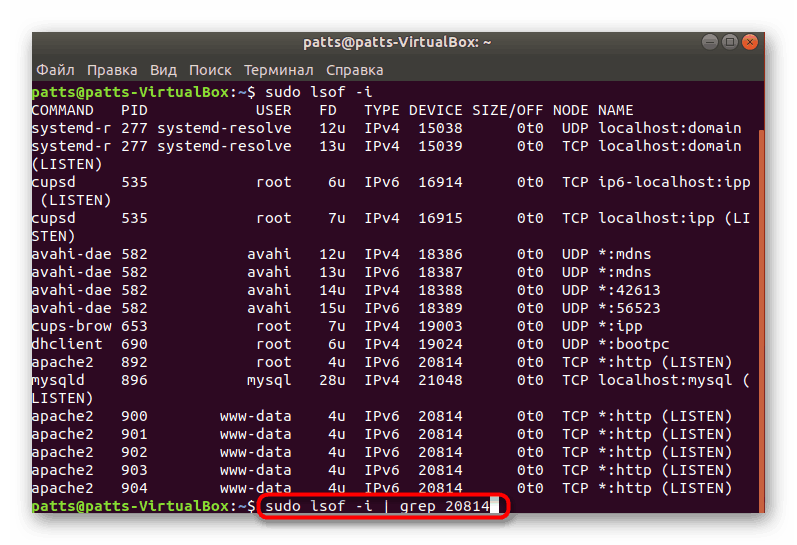
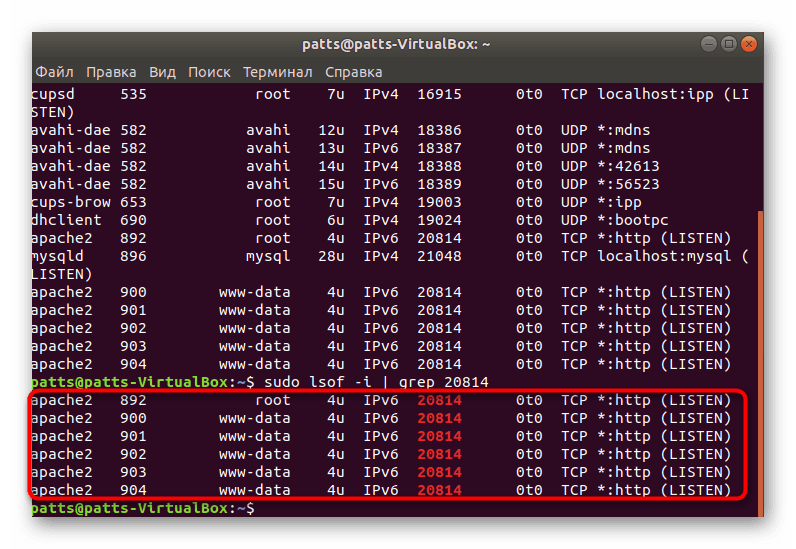
Metóda 2: Nmap
Nmap open source softvér je tiež schopný vykonávať funkciu skenovania sietí pre aktívne spojenia, ale je implementovaný trochu inak. Nmap má tiež verziu s grafickým rozhraním, ale dnes to pre nás nebude užitočné, pretože nie je úplne vhodné ho používať. Práca v nástroji vyzerá takto:
- Spustite konzolu a nainštalujte ju zadaním
sudo apt-get install nmap. - Nezabudnite zadať heslo pre prístup.
- Potvrďte pridanie nových súborov do systému.
- Teraz použite príkaz
nmap localhostna zobrazenie požadovaných informácií. - Prečítajte si údaje o otvorených portoch.
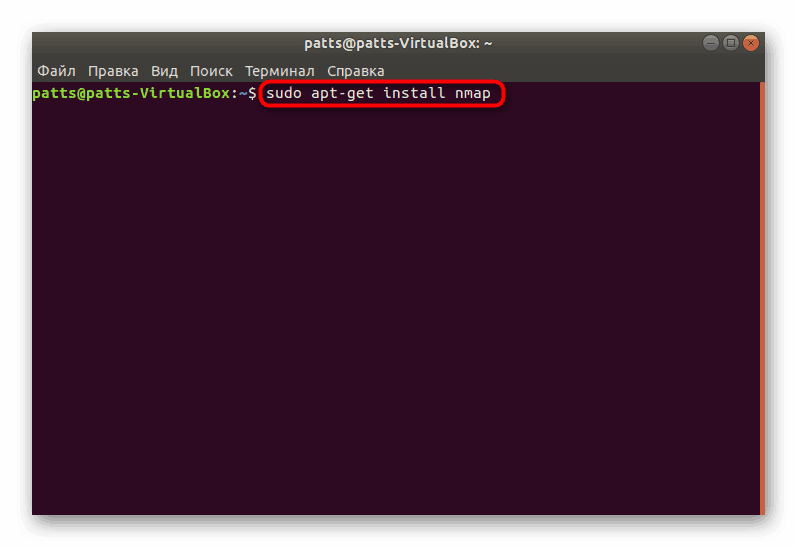
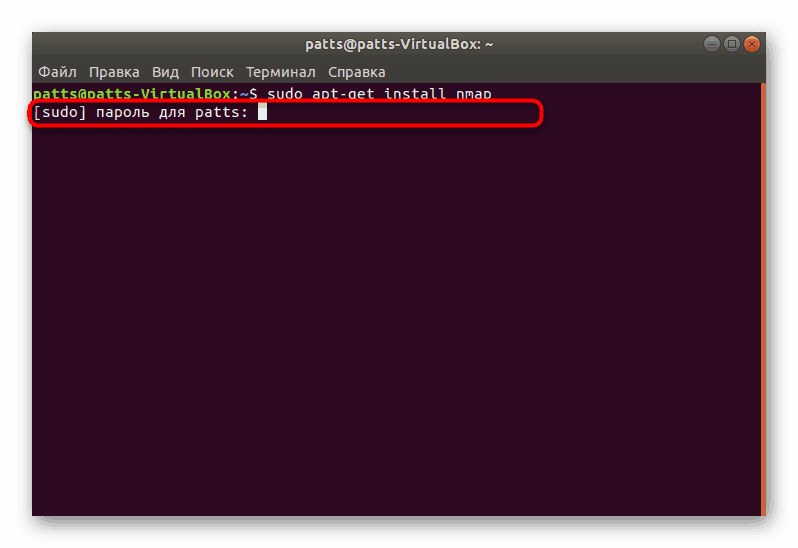
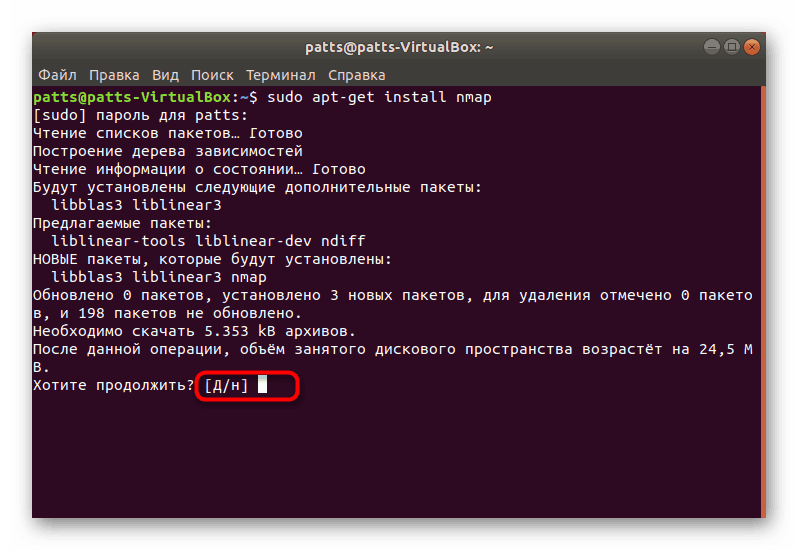
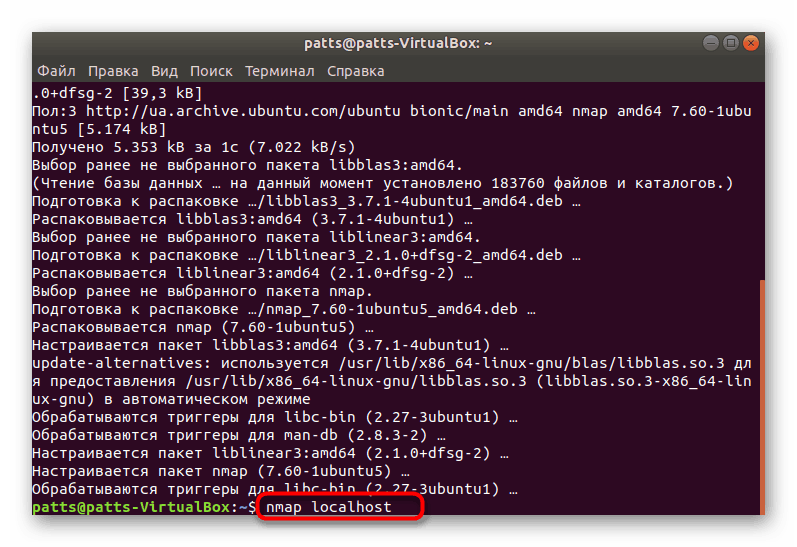
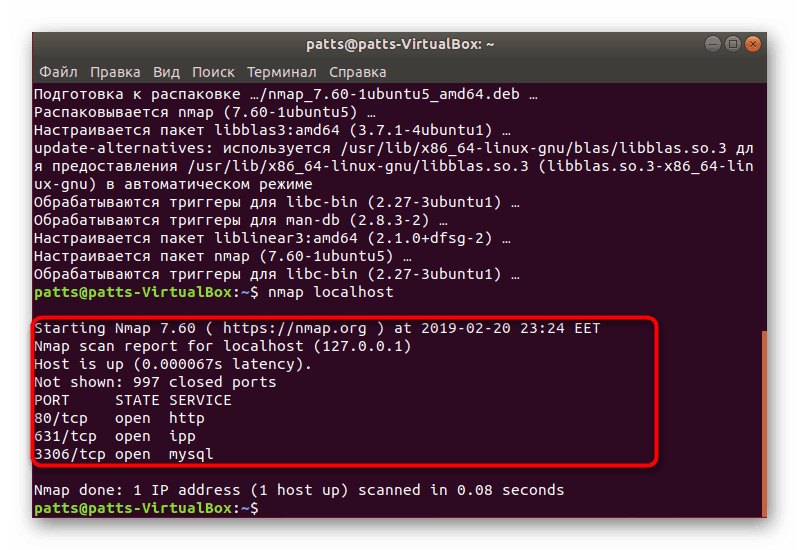
Vyššie uvedené pokyny sú vhodné na získanie interných portov, ale ak máte záujem o externé porty, mali by ste podniknúť niekoľko ďalších krokov:
- Svoju sieťovú IP adresu zistíte prostredníctvom služby Icanhazip online. Ak to chcete urobiť, zadajte do konzoly
wget -O - -q icanhazip.coma potom stlačte kláves Enter . - Zapamätajte si sieťovú adresu.
- Potom spustite skenovanie pomocou napísania
nmapa vašej IP adresy. - Ak nezískate žiadne výsledky, potom sú všetky porty zatvorené. V prípade otvorenia sa zobrazia v termináli .
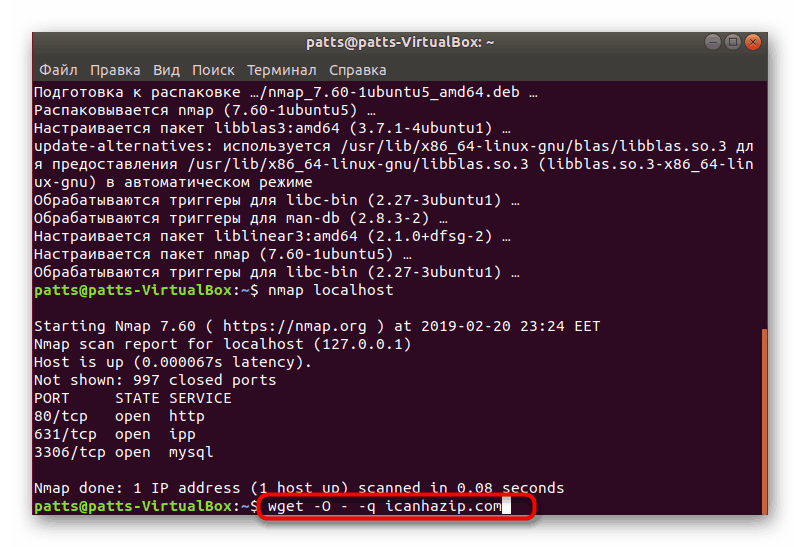
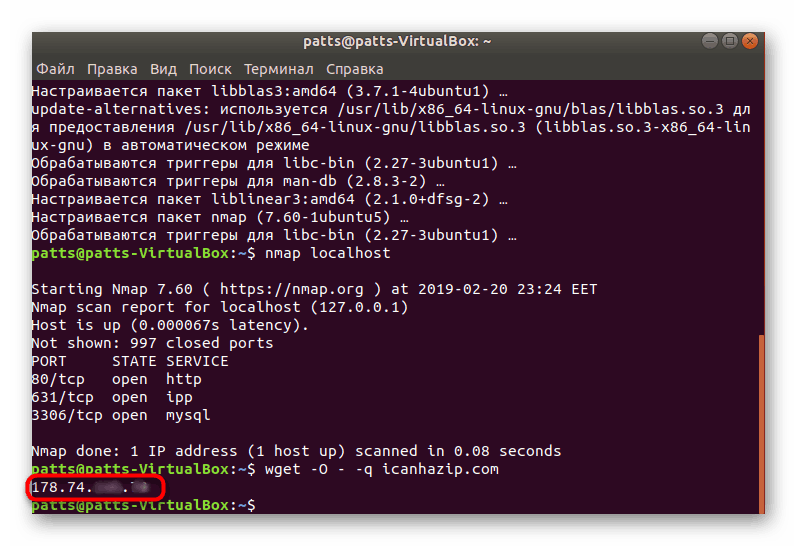
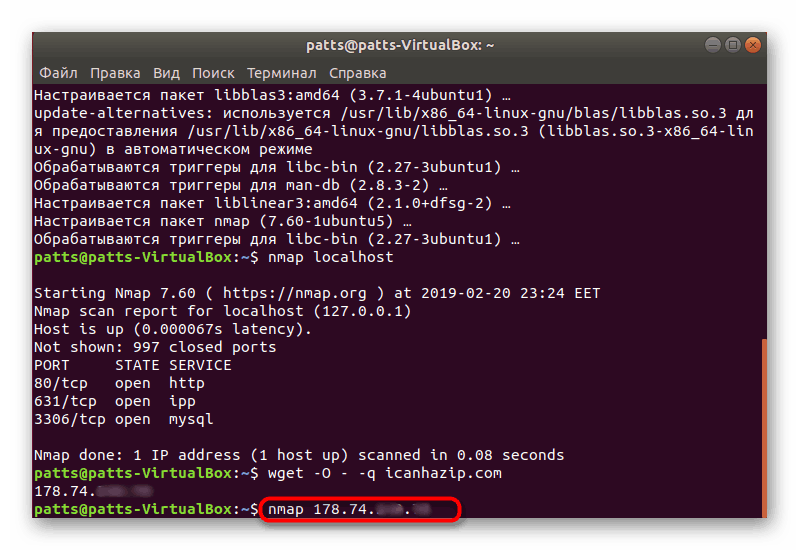
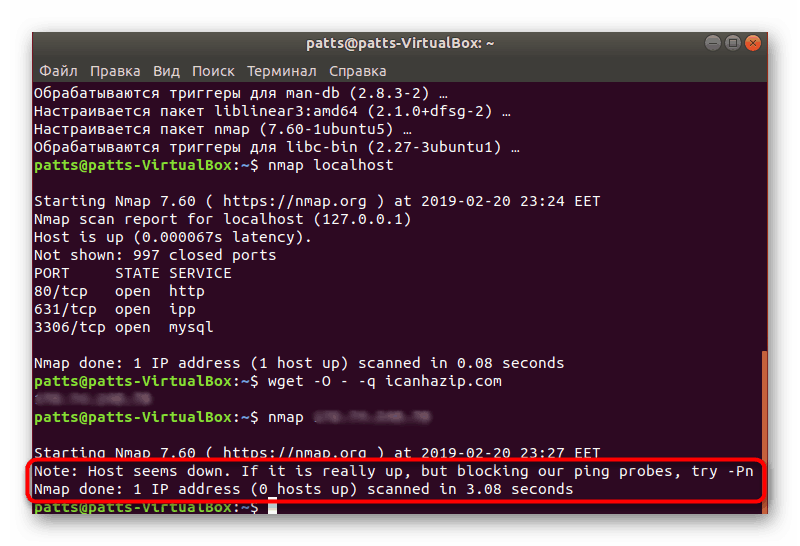
Uvažovali sme o dvoch metódach, pretože každá z nich hľadá informácie o svojich vlastných algoritmoch. Všetko, čo musíte urobiť, je vybrať najlepšiu možnosť a monitorovaním siete zistiť, ktoré porty sú v súčasnosti otvorené.